Если у вас есть действительный ключ продукта для Windows, вы можете скачать полные юридические копии Windows 7, Windows 8.1 или Windows 10 от Microsoft и использовать их, чтобы переформатировать ваш компьютер или установить новый компьютер.
Что еще лучше, что теперь вы можете использовать ключ для Windows 7 или Windows 8.1 продукта для установки Windows 10 на машине. Так что если у вас есть Windows 7 или 8.1 ПК, и вы хотите, выполнить чистую установку, теперь вы можете загрузить Windows 10 ISO образ и использовать текущий ключ продукта для активации Windows 10 после того, как он установлен.
Единственное ограничение, что Microsoft по-прежнему сохраняет необходимость устанавливать Windows 10 на том же компьютере, где были установлены Windows 7 или Windows 8.1. Тем не менее, даже с этим ограничением, это большая перемена для Microsoft и отлично подходит для потребителей.
В этой статье я расскажу о том, как вы можете скачать юридический ISO образ от Microsoft для последних версий ОС Windows и создания загрузочного USB флэш-накопитель, так что вы можете установить ОС на вашем компьютере.
Загрузить Windows 10, 8, 7 ISO-образов
Ранее вы использовали, возможность загружать файлы изображений ISO для Windows, от компании-партнера под названием DigitalRiver, но Microsoft удалили эту опцию около года или около того назад.
Теперь для того, чтобы загрузить любой из новейших операционных систем, вы должны посетить страницу загрузки программного обеспечения здесь:
https://www.microsoft.com/en-us/software-download/home
В верхней, вы увидите, Windows 10, Windows 8.1 и Windows 7 для Windows 10 и Windows 8.1, вы можете загрузить образы ISO без необходимости ключа продукта. Вы должны указать, как только вы начинаете процесс установки.
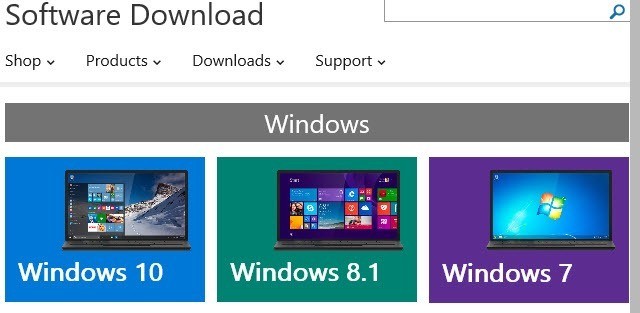
Скачать Windows 7
В операционной системе Windows 7, однако, вы на самом деле должны ввести ключ продукта, даже прежде чем загрузить файл образа ISO.
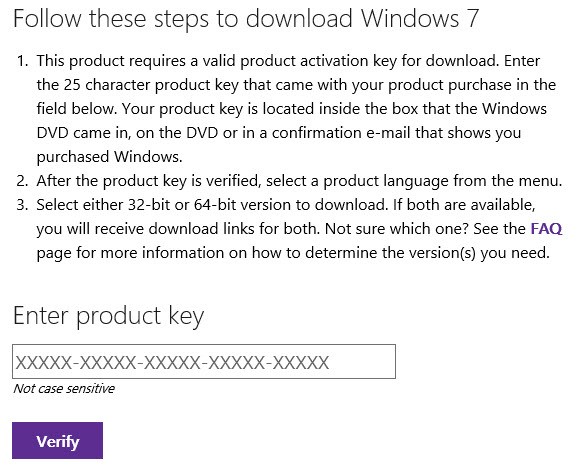
После того, как вы вводите правильный ключ продукта, вы будете выбирать язык и хотите ли вы, загрузить 32-битную или 64-разрядную версию. Обратите внимание, что версия Windows 7 которую вы получаете для загрузки будет зависеть от вашего ключа продукта. Так что, если вы используете Windows 7 Home ключ, вы будете в состоянии загрузить только Windows 7 Home.
Загрузить и установить Windows 8.1
Для Windows 8.1, вы должны загрузить инструмент для создания медиа. Что приятно об инструменте создания медиа является то, что вы можете использовать его для загрузки Windows 8.1 и установить его непосредственно на флэш-накопитель USB или записать его на DVD.
После того как вы загрузите инструмент и запустите его, вам будет предложен язык, издание и архитектура, которые вы хотите скачать.
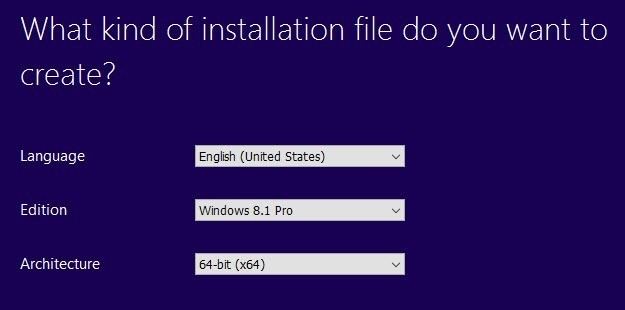
Нажмите кнопку Далее, и вы будете иметь возможность сохранить файл непосредственно на флэш-накопитель USB или загрузить ISO и записать его на DVD.

Если вы выбираете USB флэш-диск, вам будет предложено вставить один, прежде чем начать загрузку. После этого начнется загрузка после нажатия кнопки Далее.

После завершения загрузки, инструмент начнет устанавливать ОС на диск USB или загрузке файла ISO.
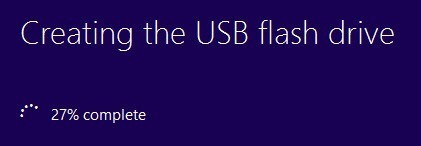
Скачать и установить окна 10
Для Windows 10, вы увидите кнопку в правом верхнем которая называется обновление теперь, что будет пытаться обновить Windows 7 или Windows 8.1 установки в Windows 10. Keep прокрутите вниз и вы увидите кнопку инструмент скачать прямо сейчас.
Windows 10 также поставляется с инструментом создания медиа, которая делает то же самое, что и 8.1 Windows, инструмент, но имеет дополнительный параметр в самом начале.
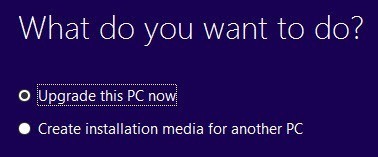
Во-первых, вы выбираете, хотите ли вы обновить текущий компьютер или создать установочный носитель для другого ПК. В нашем случае, мы хотим выбрать последний вариант.
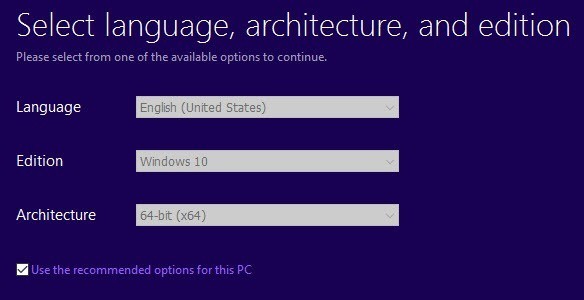
10 медиа - инструментов для создания Windows, также будет пытаться определить наилучшие варианты для Вас на основе текущего аппаратного обеспечения ПК. Вы можете снять Использовать рекомендуемые параметры для данного компьютера, если вы хотите, чтобы выбрать что - то другое.
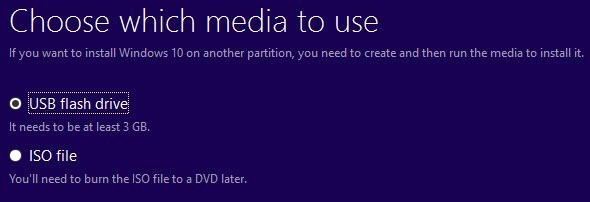
Вы можете выбрать один из USB флэш - дисков или файл ISO с помощью этого инструмента. Как и с помощью инструмента Windows 8, вам придется записать образ ISO себя на DVD, если вы выбираете эту опцию.
Если вы выбираете флэш-диск, вам просто нужно, чтобы убедиться, что один уже подключен к компьютеру, прежде чем нажать кнопку Далее.
USB Инструмент создания для ОС Windows 7
Если вы загружаете Windows 8 или Windows 10 в качестве файла ISO, вы, вероятно, хотите, записать их на DVD. Для Windows 7, вы получите только возможность загрузить файл ISO (носитель для печати, инструменты для создания), так что вы можете записать его на DVD или сделать загрузочную флешку.
К счастью, у Microsoft есть еще один бесплатный инструмент под названием USB / DVD Download Tool, который будет принимать ISO и установит его на флэш - накопитель USB или записать его на DVD. Обратите внимание, что этот инструмент называется Windows 7 USB / DVD инструмент, но он работает с файлами образов ISO Windows 10 и Windows 8.
После того, как вы загрузите и установите его, вы будете просто идти через четыре стадии процесса. Во-первых, вы выбираете файл образа ISO Windows, как показано ниже.
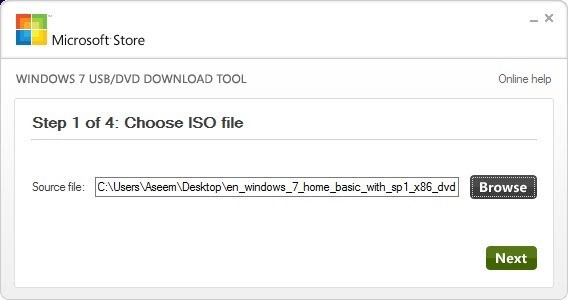
Далее вы выбираете, хотите ли вы использовать устройство USB или DVD для вашего установочного диска Windows.
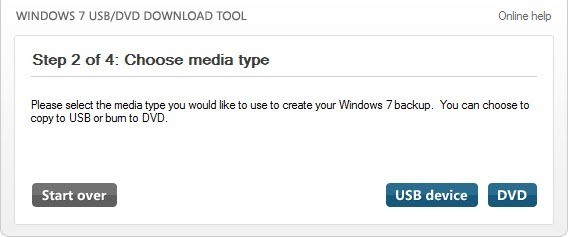
Убедитесь в том, что вы вставили устройство USB или DVD, а затем нажмите кнопку Начать копирование или начать сжигание, чтобы начать процесс.
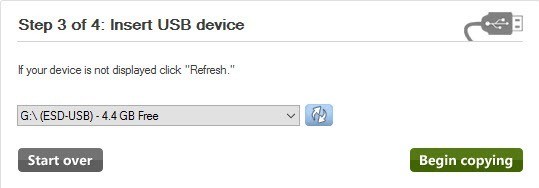
Вы получите всплывающее сообщение о том, что устройство USB необходимо стереть, чтобы продолжить. Идите вперед и нажмите Erase USB - устройства. Программа отформатирует устройство USB, а затем начнет установку.
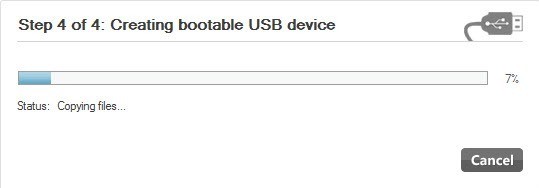
После завершения, вы будете иметь загрузочное устройство USB для Windows или DVD-диск. После того, как вы создали ваши средства массовой информации, вам нужно просто подключить его к компьютеру и перезагрузить.
Большинство компьютеров будет пытаться загрузиться с DVD или USB-первым, поэтому установка должна выйти автоматически. Тем не менее, если нет, то вам придется войти в BIOS и изменить порядок загрузки вручную. Если у вас есть какие-либо вопросы, не стесняйтесь, чтобы оставляйте комментарий. Наслаждайтесь!
|